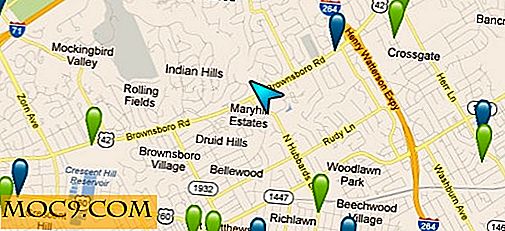So wechseln Sie zum Desktop-Modus für Ihren Browser In Honeycomb Tablet [Android]
Das Tablet ist zwar noch nicht in der Lage, die Funktionalität eines Desktop-PCs zu ersetzen, ist aber ein großartiges Gerät für den Medienkonsum. Sie können es als E-Book-Reader, Film-Player oder sogar ein dediziertes Gerät für das Surfen im Internet verwenden. Wenn Sie ein Android-Tablet besitzen (Honeycomb ausführen), wenn Sie die Browser-App öffnen und im Internet surfen, werden Sie bemerken, dass einige der Seiten immer noch im mobilen Modus gerendert werden, obwohl die Bildschirmauflösung groß genug ist die Desktop-Version.
Das Gute daran ist, dass die Rendering-Fähigkeit von den Fähigkeiten des Browsers abhängt. Sie müssen lediglich den User-Agent des Browsers ändern und können einfach zwischen dem mobilen und dem Desktop-Modus wechseln. Hier ist, wie Sie es tun.
Standard-Honeycomb-Browser
1. Öffnen Sie die Browser-App. Tippen Sie auf das Menüsymbol in der oberen rechten Ecke. Einstellungen auswählen".

2. Wählen Sie im linken Bereich "Erweitert". Wählen Sie im rechten Bereich "Benutzeragenten".

3. Wählen Sie "Desktop" im Popup-Fenster.

Erledigt. Drücken Sie nun die Zurück-Taste, bis Sie den Hauptbildschirm erreichen. Setzen Sie Ihr Web-Surfen fort. Alle Websites werden jetzt im Desktop-Modus gerendert.
Dolphin für Pad
Dolphin Browser ist einer der beliebtesten Browser im Android Market und das Dolphin For Pad ist die Version speziell für Honeycomb Tablet. Wenn Sie es verwenden, können Sie hier seinen Benutzeragenten ändern.
1. Öffnen Sie die Dolphin für Pad-App. Tippen Sie auf das Menüsymbol am unteren Bildschirmrand (viertes Symbol von der linken Ecke). Wählen Sie "Mehr -> Einstellungen".

2. Wählen Sie die erste Option "Benutzeragent". Setze es auf "Desktop".

Das ist es.
Ich habe mehrere Browser aus dem Android-Markt (Firefox beta, Opera, Maxthon, Miren) ausprobiert und alle haben ähnliche Möglichkeiten, die User-Agenten zu konfigurieren. Die einzige Herausforderung ist herauszufinden, wo ihre Einstellungsseite liegt. In Opera ist die Schaltfläche Einstellungen unter dem "O" -Symbol neben der Adressleiste versteckt. In Firefox gibt es keine Einstellungen. Sie müssen zur Seite Einstellungen gehen. Sobald Sie die Konfigurationsseite gefunden haben, sollten Sie problemlos den Benutzer-Agent ändern, unabhängig vom verwendeten Browser.